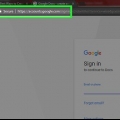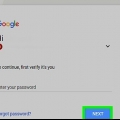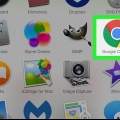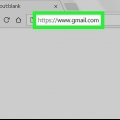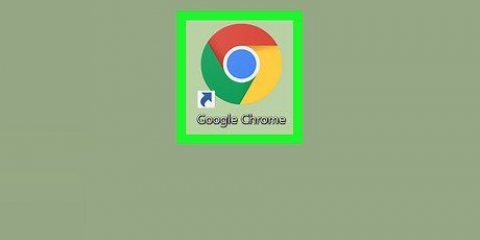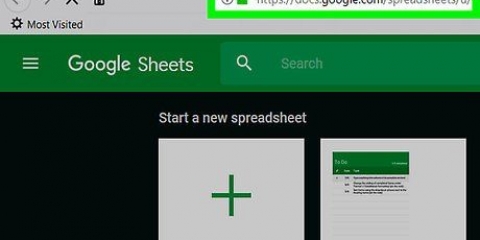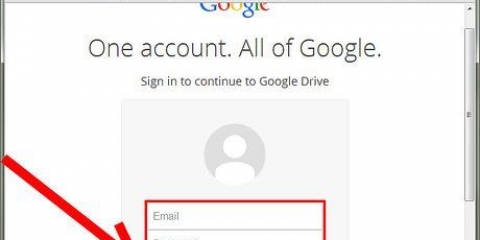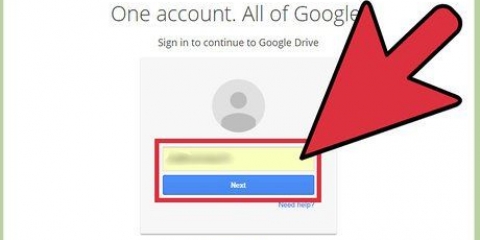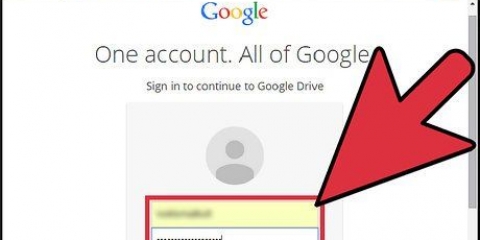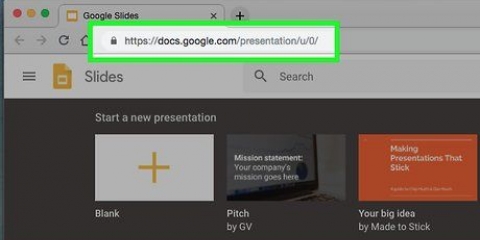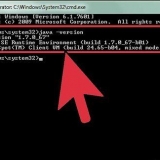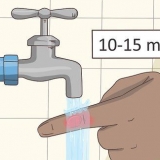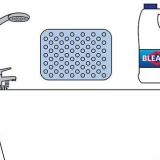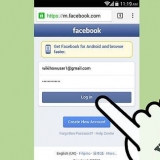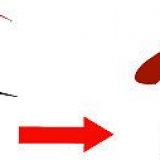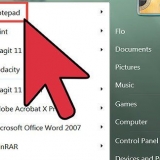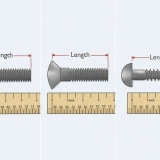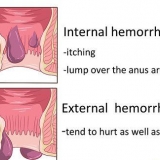Opret en mappe i google docs
Denne vejledning vil lære dig, hvordan du opretter en Google Drev-mappe i Google Docs. Selvom det ikke er muligt at gemme en mappe på Google Docs-webstedet, kan du det Flytte til bruge i Google Docs til at oprette og bruge Google Drev-mapper til at gemme dokumenter.
Trin

1. Åbn Google Docs. Gå til https://docs.google.dk/ i din computers browser. Dette åbner din Google-kontos Google Docs-websted, hvis du er logget ind.
- Hvis du ikke er logget ind på din Google-konto, skal du indtaste din e-mailadresse og adgangskode, før du fortsætter.
- Hvis du har Gmail, Google Drev eller en anden Google-tjeneste åben, kan du klikke på ikonet ⋮⋮⋮ fra appmenuen i øverste højre hjørne af siden, og klik derefter Sø nederst i den resulterende rullemenu, og klik Dokumenter.

2. Åbn et dokument. Dobbeltklik på et eksisterende dokument i Google Docs for at åbne det.
Du kan også klikke øverst til venstre på siden Tom klik for at oprette et nyt dokument.

3. Opret eller rediger dit dokument. Når dit dokument er klar til at blive gemt i din mappe, kan du fortsætte.

4. Klik på kortet
Flytte til. Dens ikon er et gråt mappeikon til højre for dokumentets navn, øverst til venstre på siden. En rullemenu vises. Ikonet af Flytte til vises muligvis ikke før et par sekunder efter du har åbnet dit dokument.

5. Klik på Ny mappe
. Du finder dette mappeformede ikon i nederste højre hjørne af rullemenuen. En ny menu vises. Du skal muligvis klikke på Tilbage-knappen i øverste venstre hjørne af rullemenuen for at vende tilbage til siden Mit drev.

6. Indtast et navn til din mappe. Indtast navnet på mappen i tekstfeltet øverst i menuen.

7. Klik på✓. Denne kan findes til højre for tekstfeltet. Dette vil gemme mappen og tilføje den til dit Google Drev.

8. Klik påFlyt hertil. Denne blå knap kan findes i nederste højre hjørne af siden. Det aktuelle dokument føjes til den mappe, du lige har oprettet i din Google Drev-konto.
Tips
Google Drev tilbyder 15 gigabyte (GB) lagerplads gratis.
Advarsler
- Det er ikke muligt at oprette en anden type mappe i Google Docs end i Google Drev.
Artikler om emnet "Opret en mappe i google docs"
Оцените, пожалуйста статью
Lignende
Populær